Windows11游戲添加獨(dú)立顯卡步驟介紹
Windows11系統(tǒng)除了為用戶提高了辦公效率之外,還能夠幫助用戶全面優(yōu)化游戲體驗(yàn),用戶只需通過系統(tǒng)設(shè)置為游戲添加獨(dú)立顯卡,即可提高畫面的流暢度以及顯示效果,并且具體的操作步驟小編都已經(jīng)為大家整理在下方的文章中了。
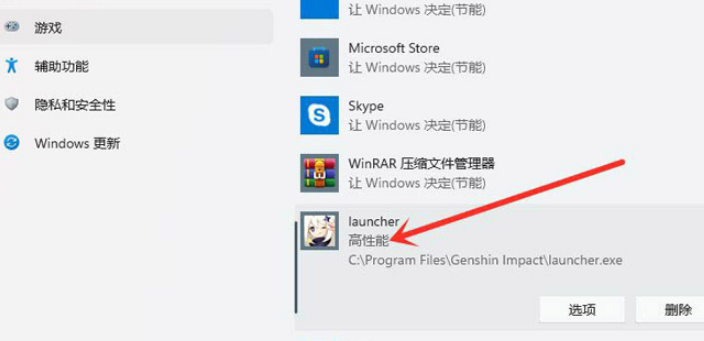
1.點(diǎn)擊桌面的開始菜單,選擇右上角的設(shè)置按鈕
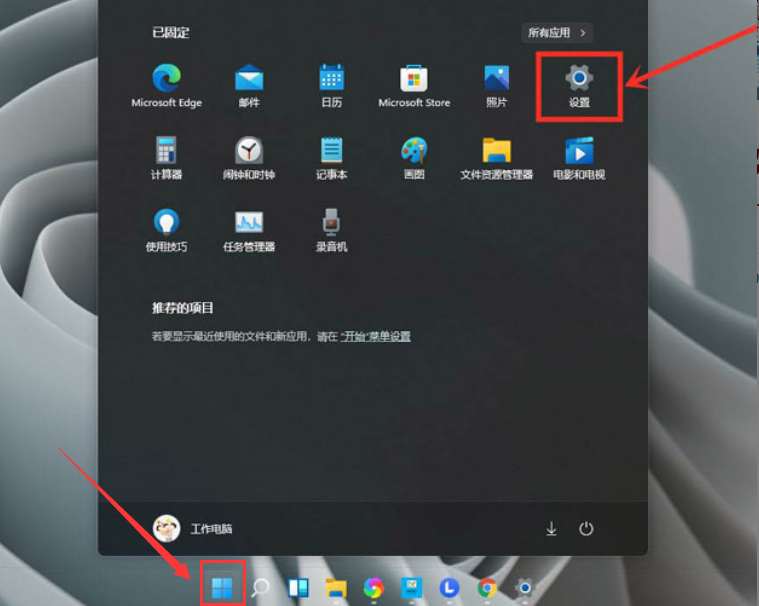
2.在左側(cè)找到游戲并打開游戲模式界面
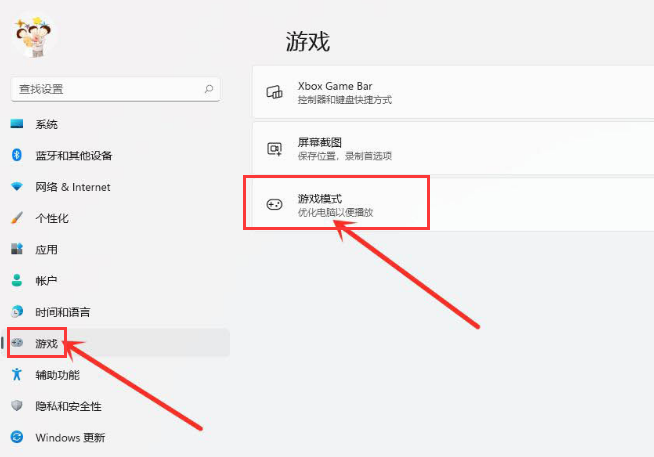
3.在打開的游戲模式中點(diǎn)擊圖形按鈕
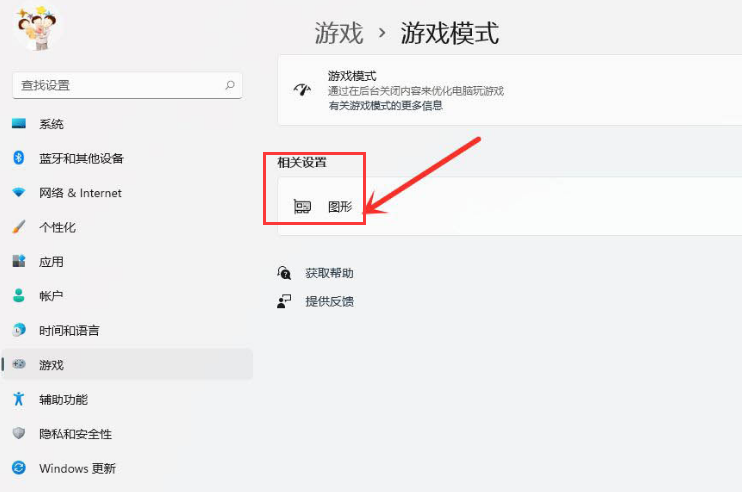
4.點(diǎn)擊瀏覽按鈕,選擇需要修改的游戲后按下添加選項(xiàng)
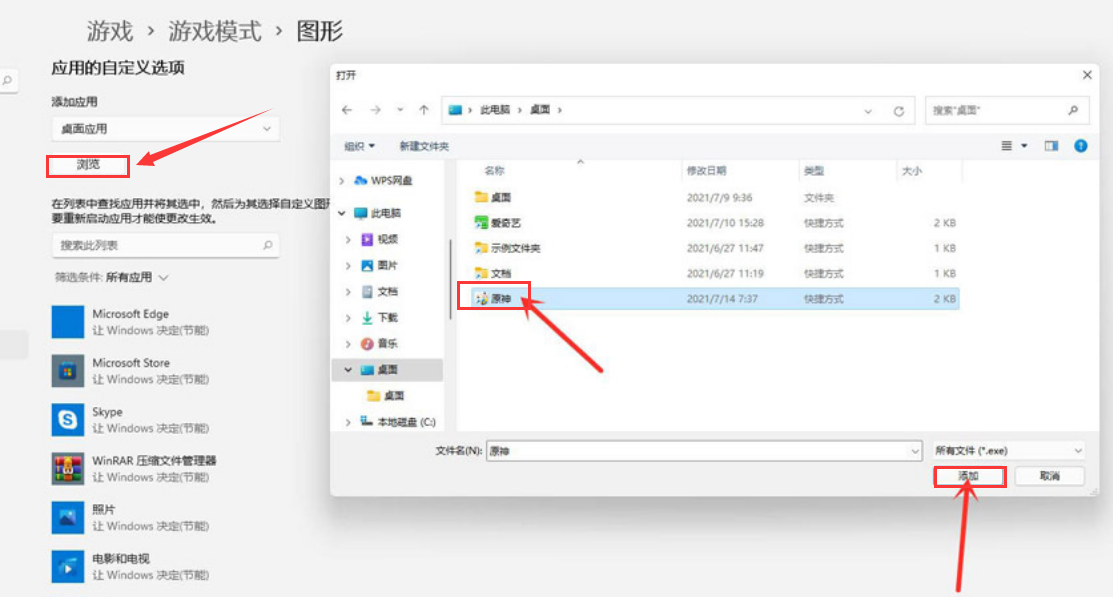
5.在圖形界面中找到該游戲,打開選項(xiàng)頁面,勾選高性能按鈕并保存設(shè)置,即可實(shí)現(xiàn)游戲的獨(dú)顯運(yùn)行
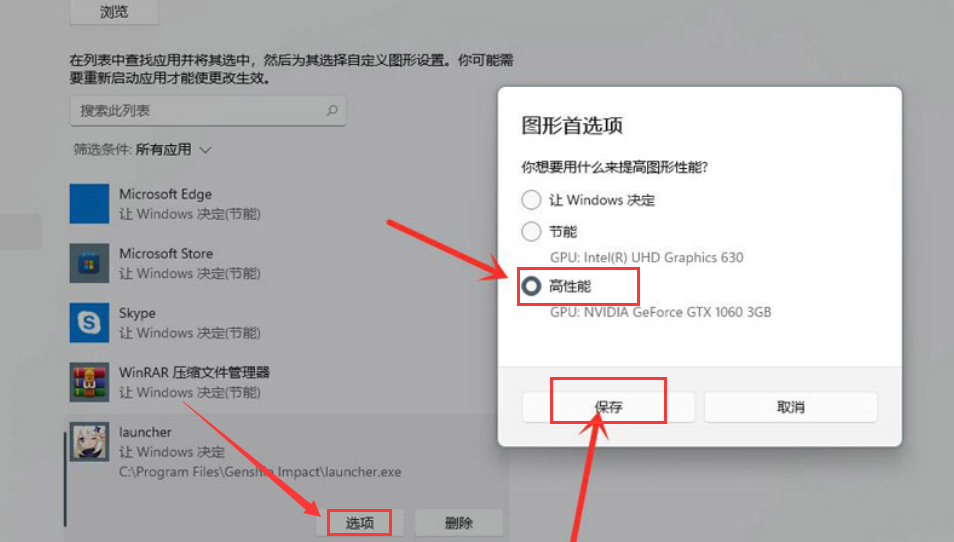
學(xué)習(xí)是一個(gè)漫長的過程,每天多知道一點(diǎn)點(diǎn),你離理想中的自己就會(huì)更近一步,想獲取更多相關(guān)信息就常來IE瀏覽器中文網(wǎng)站看看吧。
win11使用教程大全系統(tǒng)更新介紹頁面變化功能特性升級(jí)注意事項(xiàng)關(guān)機(jī)鍵位置與MacOS12系統(tǒng)對(duì)比介紹操作教程開啟正常模式查看TPM 2.0關(guān)閉防火墻開啟多顯示器校準(zhǔn)時(shí)間顯示添加中文輸入下載五筆輸入查看ip地址開啟安全中心查看控制面板添加休眠菜單取消粘滯鍵暫停更新開啟自動(dòng)登錄刷新頁面方法開啟最佳性能添加回收站音量調(diào)整調(diào)整任務(wù)欄添加打印設(shè)備游戲獨(dú)立運(yùn)行開啟深色模式桌面語音欄查看cpu性能查看隱藏文件退回win10系統(tǒng)打開觸摸鍵盤隱藏菜單欄預(yù)覽體驗(yàn)計(jì)劃空白解決方法創(chuàng)建開始菜單快捷方式不支持tpm2.0解決辦法介紹?點(diǎn)擊可進(jìn)入Windows11文章專區(qū)?
相關(guān)文章:
1. Win10怎么設(shè)置待機(jī)鎖屏2. UOS應(yīng)用商店不能用怎么辦? uos系統(tǒng)應(yīng)用商店不能使用的解決辦法3. Win11右下角回到桌面不見了怎么恢復(fù)?4. Win8系統(tǒng)怎么設(shè)置電腦干凈啟動(dòng)?Win8系統(tǒng)設(shè)置干凈啟動(dòng)方法5. Win10桌面圖標(biāo)大小怎么更改?Win10桌面圖標(biāo)大小更改方法介紹6. uos如何安裝微信? uos系統(tǒng)微信的安裝教程7. Win11開機(jī)界面點(diǎn)登錄無反應(yīng)怎么回事?Win11開機(jī)點(diǎn)登錄無反應(yīng)解決方法8. mac程序沒反應(yīng)怎么辦 mac強(qiáng)制關(guān)閉程序的方法9. Win10系統(tǒng)中斷占用CPU高使用率怎么解決?10. Win11專業(yè)版怎么轉(zhuǎn)到Win11 ltsc企業(yè)版?
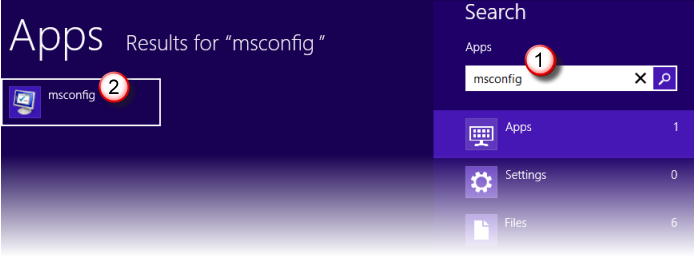
 網(wǎng)公網(wǎng)安備
網(wǎng)公網(wǎng)安備